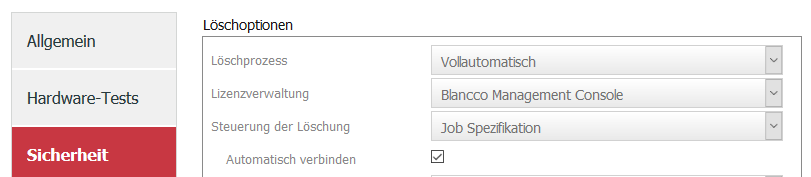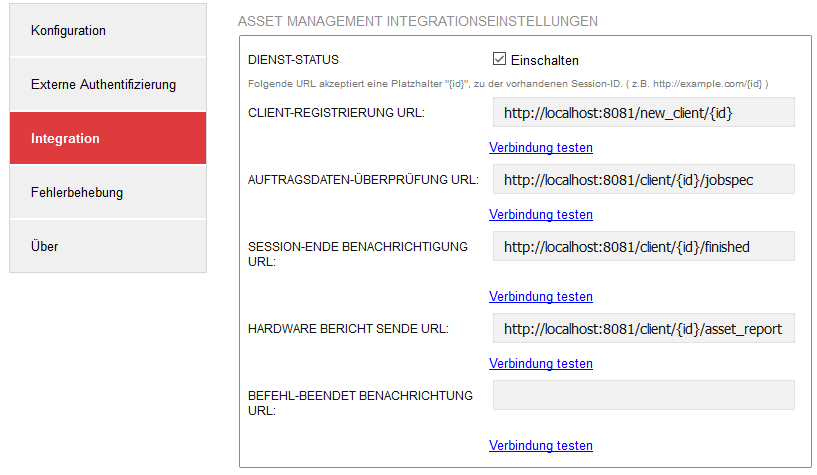Einführung
In diesem Dokument finden Sie die notwendigen Anweisungen um mit der Zweiwegkommunikation zu beginnen. Kurz gesagt: Um die Zweiwegkommunikation zu verwenden oder zu testen sind drei Komponenten erforderlich: Blancco Drive Eraser, Blancco Management Console (BMC) und ein Asset Management System (AMS). Die Implementierung eines AMS in dieser Anforderung erfordert ein wenig Erfahrung und daher bieten wir ein Referenz-AMS, um schnelle Tests zu erleichtern. Es kann verwendet werden, um die Zweiwegkommunikation zu testen. Wir stellen seinen Quellcode zur Verfügung und kann daher auch als Ausgangspunkt für Ihre eigene Implementierung verwendet werden.
Konfiguration
Dieses Kapitel enthält schrittweise Anweisungen zum Einrichten von des Drive Eraser, der BMC und des AMS (Reference Asset Management System) um mit der Zweiwegkommunikation zu beginnen.
Blancco Drive Eraser
Drive Eraser wird so eingerichtet, dass Jobspezifikationen von der BMC empfangen werden können. Dazu müssen Sie die Adresse der BMC, den Port und die Anmeldeinformationen eintragen und das Image so einrichten, dass zur Steuerung der Löschung "Job Spezifikation" verwendet wird.
Blancco Drive Eraser Configuration Tool
Um das Drive Eraser Image in den Modus der Zweiwegkommunikation zu konfigurieren, müssen Sie unter Sicherheit die Steuerung der Löschung auf "Job Spezifikation" stellen.
Die Option "Automatisch verbinden" definiert, ob der Drive Eraser direkt nach dem Start eine Verbindung zur BMC herstellt und die Job Spezifikatio anfordert (wenn "Automatisch verbinden" aktiviert ist) oder wenn in der Software die Oberfläche "Eingabe & Bearbeiten" angezeigt wird, der Benutzer die benutzerdefinierten Felder ausfüllt und sendet und dadurch die Anforderung der Job Spezifikation von der BMC auslöst (wenn "Automatisch verbinden" nicht aktiviert ist).
Blancco Management Console
Folgendes ist in der BMC Konfiguration notwendig:
- Aktivieren Sie die Zweiwegekommunikation. Standardmäßig ist diese deaktiviert.
- Definieren Sie die URLs für das AMS
Beides kann in der grafischen Benutzerschnittstelle (GUI) der BMC konfiguriert werden .Die relevanten Konfigurationselemente finden Sie als Hauptadmin unter Verwaltung -> Integration. Hier finden Sie den relevanten Abschnitt Asset Management Integrationseinstellungen. Sobald die Felder ordnungsgemäß ausgefüllt und gespeichert wurden, beginnt BMC sie zu verwenden. Es ist nicht notwendig die BMC neuzustarten. In Bezug auf das Referenz AMS sieht die Konfiguration der BMC wie folgt aus:
Es gibt keine Einschränkungen welches Verwaltungssystem für relationale Datenbanken (RDBMS) verwendet wird und welche Authentifizierung verwendet wird. Insgesamt funktioniert BMC wie bisher.
Verhalten
Wenn alle Komponenten (Drive Eraser, BMC, Referenz AMS) wie oben beschrieben konfiguriert sind, ist das Verhalten wie folgt:
- Drive Eraser meldet sich an der BMC an um Job Spezifikation anzufordern. Daher wird er im Live Management angezeigt.
- Die BMC informiert das Referenz AMS über den neuen Client und
- fordert Informationen zu den Festplatten und die benutzerdefinierten Feldern vom neuen Clients an
- übergibt eine grundlegende Job Spezifikation an den Client
- der Drive Eraser validiert die Job Spezifikation und das Referenz AMS wird darüber informiert ob die Job Spezifikation gültig ist oder nicht.
- der Drive Eraser beginnt die Löschung
- nach dem Löschvorgang sendet Drive Eraser einen Bericht an die BMC
- das Referenz AMS wird zusammen mit der UUID des Löschberichts über die beendete Sitzung informiert
- das Referenz AMS ruft den Löschbericht von der BMC ab
Bitte beachten Sie, dass dieser Ablauf eine Lizenz verbraucht.
Referenz Asset Management System
Hier klicken um das Reference Asset Management System herunterzuladen
Hier klicken um den Quellcode des Reference Asset Management System herunterzuladen
Um die Anwendung zu starten, führen Sie folgenden Befehl in der Kommandozeile aus:
java -jar reference-asset-management-system.jar
Dies startet den Server des AMS. Um ihn zu beenden drücken Sie Strg+C. Einige Konfigurationsoptionen sind verfügbar:
- server.port: der Port auf dem dieser Server ausgeführt wird. Standardmäßig 9000.
- bmc.url: vollständige URL von BMC. Standardmäßig http://localhost:8080.
- bmc.username. Benutzername des BMC Benutzers. Standardmäßig "admin".
- bmc.password. Passwort des BMC Benutzers. Standardmäßig leer.
Die Werte können wie folgt geändert werden ohne die Anwendung neu zu kompilieren:
java -Dserver.port=9000 -Dbmc.username=admin -Dbmc.password=Test1234 -jar reference-asset-management-system.jar
Protokollierung und Überwachung
Drive Eraser
Blancco Drive Eraser hat keine Protokollierung die für den Endbenutzer zugänglich ist. Falls eine gültige Job Spezifikation empfangen wird, gibt es die Möglichkeit, einen Fehlerbericht zu senden oder zu speichern der später vom Blancco Support Team analysiert werden kann.
Blancco Management Console
Es gibt zwei Möglichkeiten um zu prüfen was passiert. Die erste ist die Ansicht Live Überwachung. in der BMC. Jeder Drive Eraser Client der eine Sitzung mit der BMC registriert hat wird in der Live Überwachung angezeigt. Beachten Sie jedoch, dass dies erfordert, dass der Drive Eraser die Sitzung erfolgreich bei der BMC registriert hat und dass das AMS ordnungsgemäß konfiguriert wurde und die Benachrichtigung über eine neue Sitzung erhalten hat. Wenn das AMS nicht erreicht werden kann wird die Sitzung verworfen.
Die zweite Möglichkeit besteht darin, die Auditprotokollierung in der BMC zu aktivieren. Sie enthält alle wichtigen Ereignisse im Zusammenhang mit der Zweiwegkommunikation. Viele dieser Ereignisse sind tatsächlich unsichtbar und können nur aus den Protokolldateien ausgelesen werden. Das Auditprotokoll enthält eine Ansicht auf sehr hoher Ebene während die reguläre Protokollierung mehr Details enthält.
Referenz Asset Management System
Nach dem Start werden alle Ereignisse und ihre Details auf in die Konsole geschrieben. Es gibt keine eigenen Protokolldateien und keine Benutzerschnittstelle. Das Auditprotokoll sollte jedoch alle notwendigen Details enthalten, um den Überblick über die Vorgänge und die Fehlerbehebung zu behalten. Zum Beispiel werden folgende Dinge mitgeschrieben:
- Eine neue Client Sitzung wurde registriert und dem AMS mitgeteilt. Die UUID, der Produktname und die Version sind ebenfalls enthalten.
- Die Datenträgerinformationen des neuen Clients.
- Die benutzerdefinierten Felder des neuen Clients.
- Der Hinweis, dass die Job Spezifikation gesendet wurde und die Job Spezifikation selbst.
- Die Gültigkeit der gesendeten Job Spezifikation.
- Informationen über die beendete Sitzung und die UUID des Berichts, falls dieser am Ende der Löschung vom Drive Eraser gesendet wurde.
Asset Management System
AMS is a server in the sense that it is listening for connections from BMC. All of the HTTP interfaces that can be configured to BMC must be listened to in AMS. These are the ones to which BMC sends messages. They are described in the following chapters. All of the interfaces listed below are expected to respond to all of the calls from BMC immediately with HTTP code 200 and message "RECEIVED". Without this response BMC will try to send the notification again. All messages in communication between BMC and AMS uses JSON as a data exchange format.
In each URL in Reference AMS a special notation {id} is used. This signifies that the used URL is constructed with the client session ID which in reality is a UUID. The same ID is also always contained in the contained JSON message. Therefore using the ID in the URL is optional and can be left out when defining the URLs for AMS. In Reference AMS, however, it is used and therefore BMC has to be configured with it. For example, when a new client message is sent and the session's ID is 123e4567-e89b-12d3-a456-426655440000 BMC sends a notification to URL http://localhost:9000/new_client/123e4567-e89b-12d3-a456-426655440000 to the extent that AMS is running on localhost port 9000.
New Client
| URL in Reference AMS | /new_client/{id} |
|---|---|
| HTTP Method | POST |
BMC notifies AMS of all new clients and this interface is used for that purpose. The intention is that AMS in responds to the notification immediately and then queries what ever systems it needs to in order to decide what kind of job specification needs to be sent, if any. The intention is that this notification contains the minimum amount of information which enables AMS to query for more information, request an asset report or to reset or shutdown the client. An example of the message that is sent:
{
"new_client": {
"id": "123e4567-e89b-12d3-a456-426655440000",
"product": "Blancco5",
"version": "5.9.0",
"mac_addresses": [
"B3-3C-55-8E-7E-E6",
"E3-3C-55-8E-7E-B6"
]
}
}
Job Specification Validation
| URL in Reference AMS | /client/{id}/jobspec |
|---|---|
| HTTP Method | POST |
Once AMS has sent job specification for any given client, BMC passes it on to the Drive Eraser instance. Drive Eraser validates it and BMC informs AMS on it's validity. This interface receives that information. To the extent that it was invalid, both BMC and Drive Eraser will remove the session and start over. AMS will then be informed of the new session as described in the chapter New Client. An example of the message:
{
"job_spec": {
"id": "c44ed942-fab6-4dfe-8b5a-81265e68a8dd",
"status": "NOT_VALID",
"message": "I am a reason of failure"
}
}
Asset Report
| URL in Reference AMS | /client/{id}/asset_report |
|---|---|
| HTTP Method | POST |
Once AMS has requested BMC to fetch an asset report, it is delivered to this interface. An example message:
{
"client_id": "0d1f2601-7098-4e85-a772-8b3f0fdff5c3",
"asset_report": {
"report": "PHJ...DF=="
}
}
The XML report is encoded with BASE64.
Session Finished
| URL in Reference AMS | /client/{id}/finished |
|---|---|
| HTTP Method | POST |
Once session has finished, AMS is notified with this interface. Session is considered finished when
- AMS instructed Drive Eraser to shutdown
- AMS instructed Drive Eraser to reset
- AMS sent an invalid job specification
- Drive Eraser received a valid job specification, erased the computer, and sent the erasure report
An example of the message sent:
{
"client_finished": {
"id": "123e4567-e89b-12d3-a456-426655440000",
"report_uuid": "e8b3f8ed-09f4-470b-9d84-6ff5ff6b54c3"
}
}
Blancco Drive Eraser
Based on the "Auto connect" value, Drive Eraser can start in either on the two modes:
- Auto-connect: Blancco Drive Eraser connects to BMC sending the default custom fields values along with other information such as MAC address, starts a session and requests a job specification
- Input & edit: User can first input values for the custom fields and then can press "Update & connect" to start a session with BMC and request a job specification by sending updated values along with other information such as MAC address:
In case of error, Blancco Drive Eraser would show the error message in a dialog box and fall back to the "Input & edit: mode. In this case, BMC would unregister Drive Eraser and a new session can be created by pressing "Update and connect"
If the job description is valid, Blancco Drive Eraser would update the configuration based on the specification sent by the AMS via BMC and start a local erasure session based on the updated configuration.
Blancco Management Console API
There are several interfaces that have been added specifically with two way communication in mind. Details about these interfaces are provided in BMC's API documentation (Asset Management API-section). With them we enable AMS to, e.g.:
- request information on custom fields
- request information on disks
- request for an asset report to be fetched from Drive Eraser
- reset and shutdown Drive Eraser
Within the context of two way communication, "reset" means that Drive Eraser and BMC will drop the existing session and start over.